👉👉👉**无人机硬件,提供全程指导**👈👈👈
文章目录
前言
Ubuntu18.04
英伟达NX
笔记本电脑
一、设置IP
将NX与笔记本通过网线或wifi连接。
首先查看电脑和NX的IP
查看方法有两种,一种是点击连接的有线(或者无线)设备,点击“有线设置”
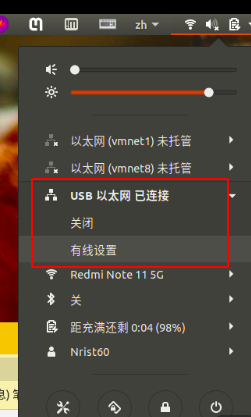
然后点击下图
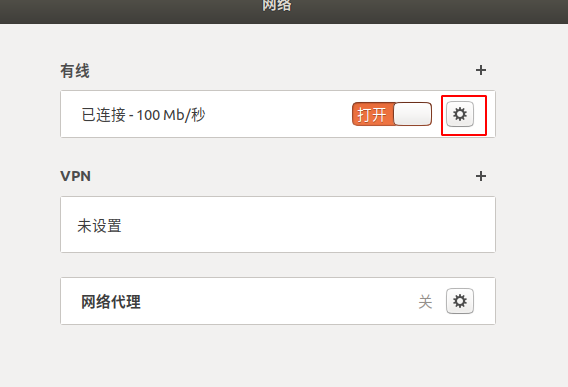
下图位置就是该连接对应的本机的IP地址
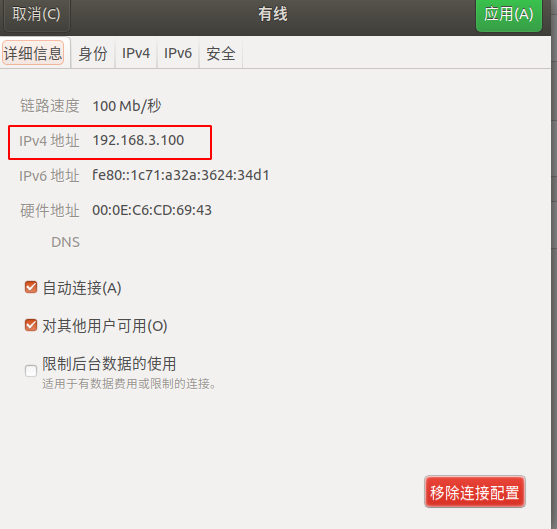
或者用ifconfig查看IP,找到对应的网络设备号下面的inet后面对应的IP
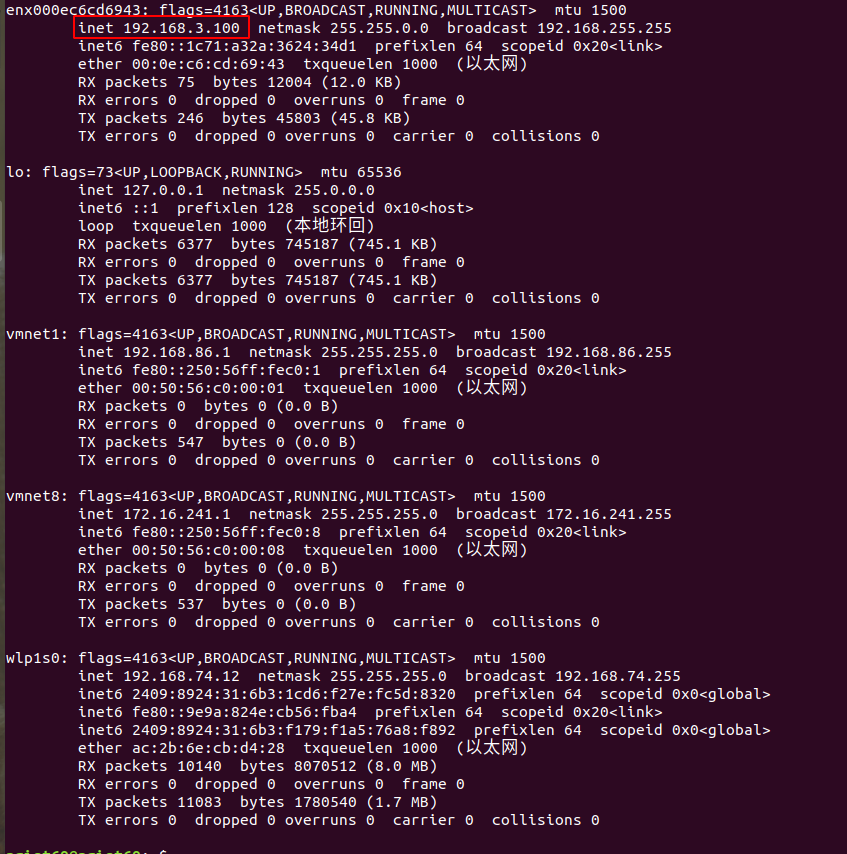
知道笔记本和NX的IP地址后,需要将笔记本和NX的IP设置成同一个网络下。
例如NX的IP为192.168.3.2,则需要将笔记本的IP设置为192.168.3.XXX,前三位和NX相同,最后一位和NX不同。设置IP的方法有两种,一种是在上面查看IP的那个页面点击IPv4页面,方式设置为手动,地址自己手动填写。写完点击应用,然后将网络断开重连即可
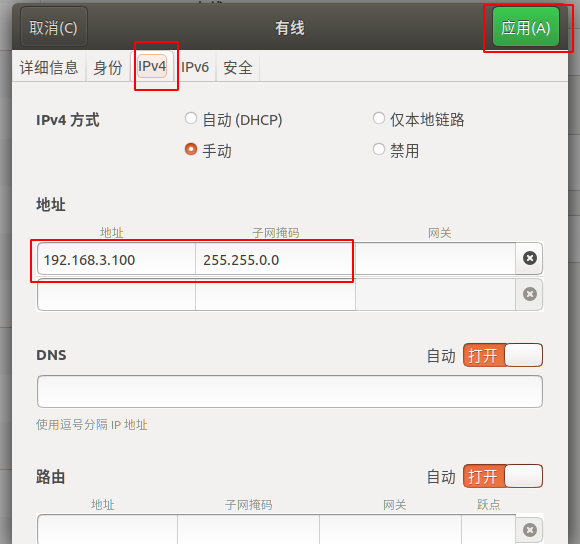
或者在终端通过一下命令设置。
sudo ifconfig 网络设备号 IP地址
例如:
sudo ifconfig enx000ec6cd6943 192.168.3.100
设置完毕后
可以在电脑端ping一下NX
ping 需要连接的设备的IP地址
例如
ping 192.168.3.2
出现下面的提示说明通信正常。

二、传输文件
第一步能ping通的话,就可以传输文件了
如果想通过ssh远程连接NX
在电脑上的终端中输入
ssh NX用户名@NXip地址
然后再输入NX的开机密码即可连接到树莓派
如果只是通过scp与NX传输文件
直接在电脑上打开终端,不用ssh远程到树莓派端。
1从NX中复制文件到本地电脑
scp <远程用户名>@<远程ip>:<远程文件夹> <本地文件夹及文件>
例如:
scp mobot@192.168.3.2:/home/mobot/Text.txt /home/nrist60
如果ssh时出现报错:
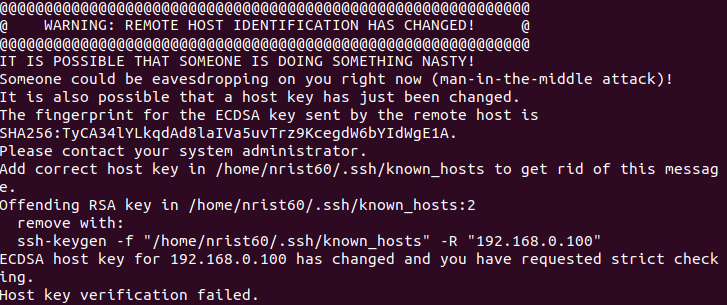
执行下面命令即可解决:
ssh-keygen -R 192.168.3.2
2从本地电脑中复制文件到树莓派
直接打开终端,不用ssh到树莓派端。
scp <本地文件夹及文件> <远程用户名>@<远程ip>:<远程文件夹>
例如:
scp /home/nrist60/Text1.txt mobot@192.168.3.2:/home/mobot
如果要复制文件夹或压缩包,需要在scp后面加上-r,例如:
scp -r mobot@192.168.3.2:/home/mobot/param /home/nrist60
三、远程连接
在能ping通的前提下使用下面命令远程链接
ssh 远程板卡的用户名@远程板卡的ip地址
例如
ssh amov@192.168.0.100
如果这一步报错:
@@@@@@@@@@@@@@@@@@@@@@@@@@@@@@@@@@@@@@@@@@@@@@@@@@@@@@@@@@@ @
WARNING: REMOTE HOST IDENTIFICATION HAS CHANGED! @
@@@@@@@@@@@@@@@@@@@@@@@@@@@@@@@@@@@@@@@@@@@@@@@@@@@@@@@@@@@ IT IS
POSSIBLE THAT SOMEONE IS DOING SOMETHING NASTY! Someone could be
eavesdropping on you right now (man-in-the-middle attack)! It is also
possible that a host key has just been changed. The fingerprint for
the ECDSA key sent by the remote host is
SHA256:98Dbj+IGHfuK66rp2ne3yQO5Ifd+bxSuCWgGKwQEVd0. Please contact
your system administrator. Add correct host key in
/home/xxx/.ssh/known_hosts to get rid of this message. Offending
ECDSA key in /home/xxx/.ssh/known_hosts:5 remove with:
ssh-keygen -f “/home/xxx/.ssh/known_hosts” -R “192.168.0.100”
ECDSA host key for 192.168.0.100 has changed and you have requested
strict checking. Host key verification failed.
可以删除下图文件再重新执行ssh 远程板卡的用户名@远程板卡的ip地址即可。
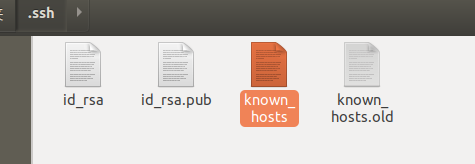
输入板卡密码远程连接到板卡后,如果想在笔记本上使用rviz查看板卡上的话题数据,或者在笔记本上使用ros命令查看板卡里面的ros信息,可以在.bashrc中设置如下:
gedit .bashrc
在最后添加:
export ROS_MASTER_URI=http://板卡ip:11311
export ROS_HOSTNAME=本机ip
例如设置板卡wifi热点的ip为192.168.0.100,笔记本的wifi IP为192.168.0.99
则设置如下
export ROS_MASTER_URI=http://192.168.0.100:11311
export ROS_HOSTNAME=192.168.0.99

然后还需要编辑hosts文件
sudo gedit /etc/hosts
加入一行:
板卡IP 板卡主机名
例如
192.168.0.100 amov
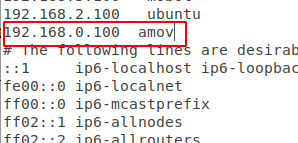
如果不知道板卡的主机名
可以在板卡上打开一个终端
终端最上面的名字是
AAA@BBB
@左侧是用户名,@右侧是主机名
然后就可以在笔记本上使用rviz或者rostopic等命令(不用远程登入到板卡终端,直接在笔记本本机的终端使用)查看板卡上的ROS信息,但是执行rosrun或者roslaunch等命令的时候需要先ssh到板卡的终端才可以执行。






















 445
445











 被折叠的 条评论
为什么被折叠?
被折叠的 条评论
为什么被折叠?










